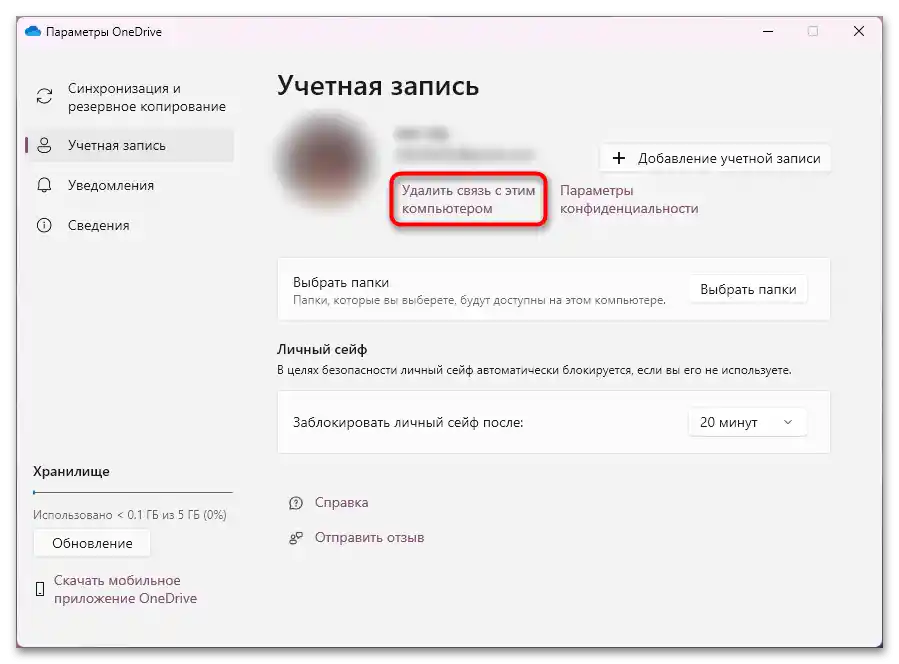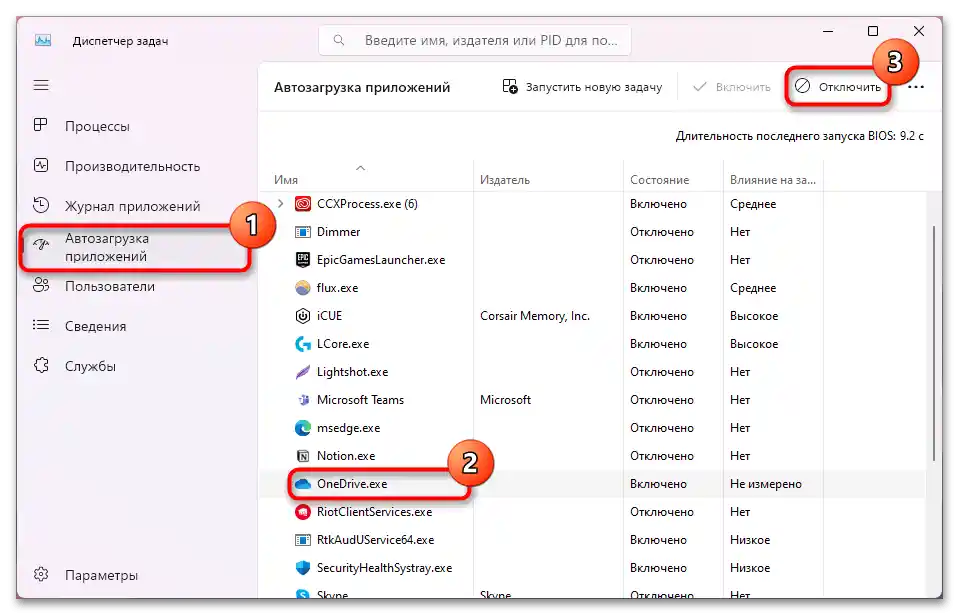Sadržaj:
Metod 1: Pauza na nekoliko sati
Najjednostavnija i najočiglednija opcija je privremeno isključivanje sinhronizacije. Ova metoda je pogodna u slučajevima kada nije potrebno sinhronizovati operacije sa datotekama koje se trenutno izvode ili kada je potrebno da OneDrive privremeno prestane da troši resurse računara i saobraćaj (na primer, za udobno online igranje).
Kliknite desnim tasterom miša na klijenta OneDrive za automatsko prikazivanje menija ili kliknite na njegovu ikonu za samostalno otvaranje. U ovom meniju kliknite na stavku "Pauziraj sinhronizaciju" i ili odaberite vreme tokom kojeg sinhronizacija neće raditi, ili opciju "Izlaz iz OneDrive", nakon čega će se program zatvoriti dok ga ne pokrenete ručno ili ne restartujete računar.
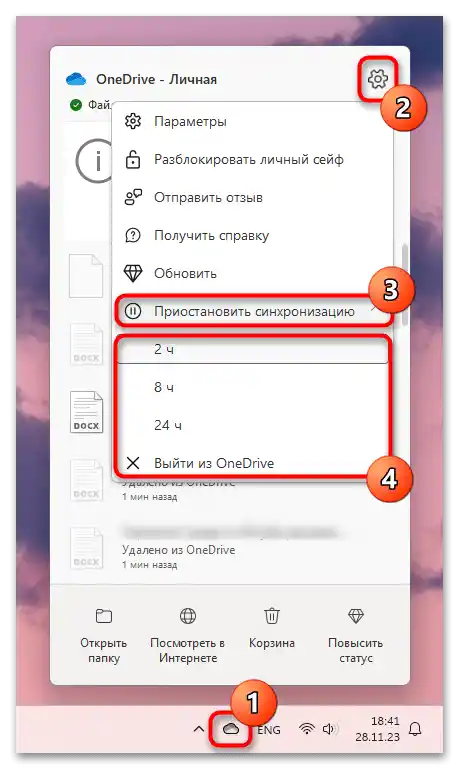
Metod 2: Pauza za ograničeno povezivanje
Ova preporuka je pogodna samo za korisnike koji koriste ograničena povezivanja.
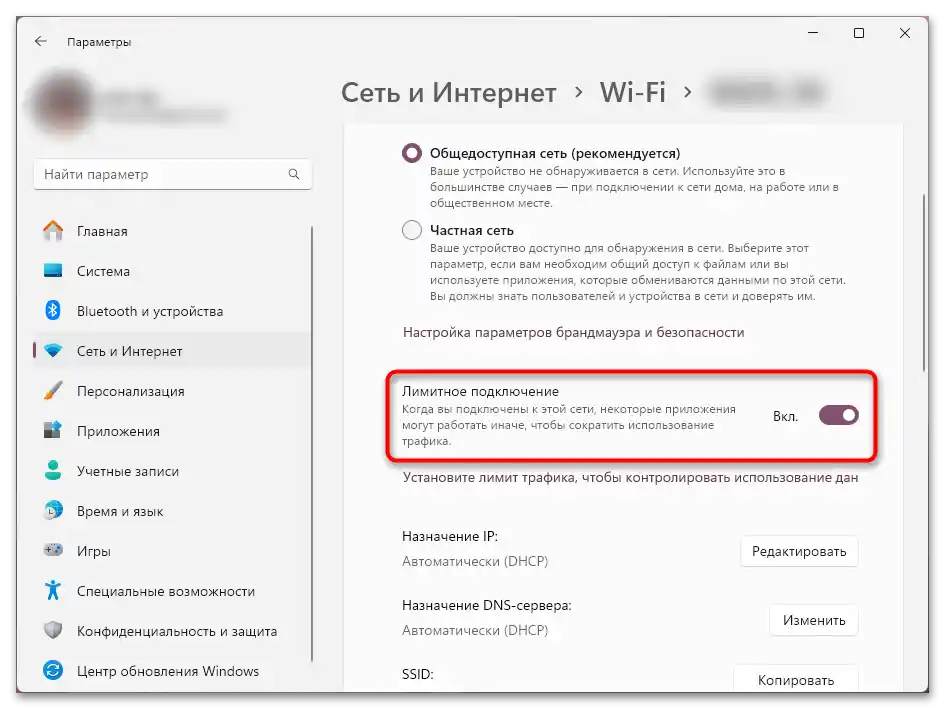
- Da ne biste svaki put kada je potrebno ograničili saobraćaj izlazili iz OneDrive-a ili ručno pauzirali sinhronizaciju, jednostavno uključite automatsku zabranu prenosa podataka u oblak dok traje ograničeno povezivanje. Da biste to uradili, otvorite klijent OneDrive-a, pozovite njegovo meni i idite na "Opcije".
- Ovde pređite na karticu "Sinhronizacija i rezervne kopije", pronađite i aktivirajte stavku "Pauziraj sinhronizaciju kada je ovo uređaj povezan na mrežu sa ograničenim tarifama".
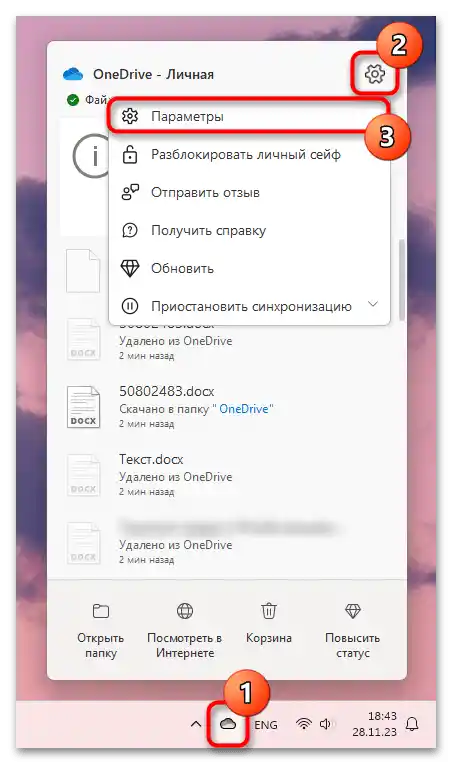
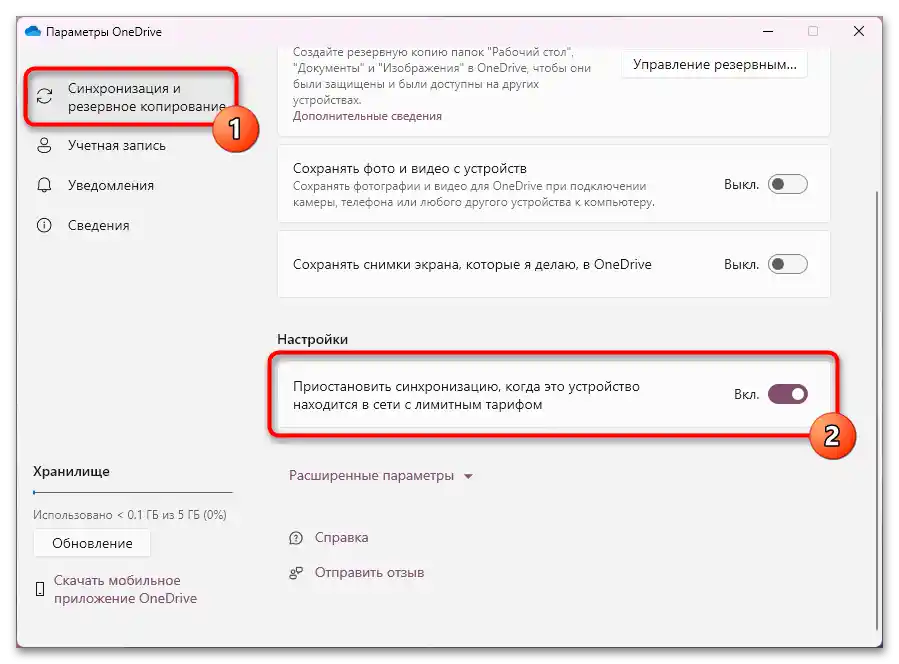
Metod 3: Potpuno isključivanje
Da biste potpuno isključili sinhronizaciju računara sa oblakom OneDrive, izvršite jednu od dve radnje:
- Da biste zabranili sinhronizaciju podataka između ovog računara i oblaka, idite na "Opcije" klijenta.
![Kako isključiti sinhronizaciju OneDrive-a u Windows 11-02]()
Dok ste na kartici "Nalog", kliknite na link "Ukloni vezu sa ovim računarom". Sada sinhronizacija neće raditi dok ponovo ne dodate ovaj PC u OneDrive. Vredi napomenuti da podaci koji su već sinhronizovani neće biti obrisani, ali: ako se čuvaju lokalno, ostajaće samo na ovom PC-u, dok će datoteke koje su isključivo na internetu (tj. čuvane u oblaku, ali ne preuzete na vaš računar) prestati da budu dostupne preko klijenta i fascikle. Možete im pristupiti putem veb verzije oblaka, prijavljujući se sa istim nalogom u pretraživaču, ili ponovo uspostaviti vezu sa ovim računarom.
- Da program uopšte ne radi, isključite ga iz automatskog pokretanja. Otvorite "Upravitelj zadataka" pritiskom na tastere Ctrl + Shift + Esc, prebacite se na karticu "Automatsko pokretanje aplikacija", pronađite "OneDrive.exe", označite red i kliknite na "Onemogući" u gornjem desnom uglu prozora. Sada završite rad OneDrive-a u Windows-u — ova aplikacija više neće biti pokrenuta i, shodno tome, neće sinhronizovati podatke. Sledeća sinhronizacija će se automatski dogoditi čim ručno pokrenete klijenta na računaru.